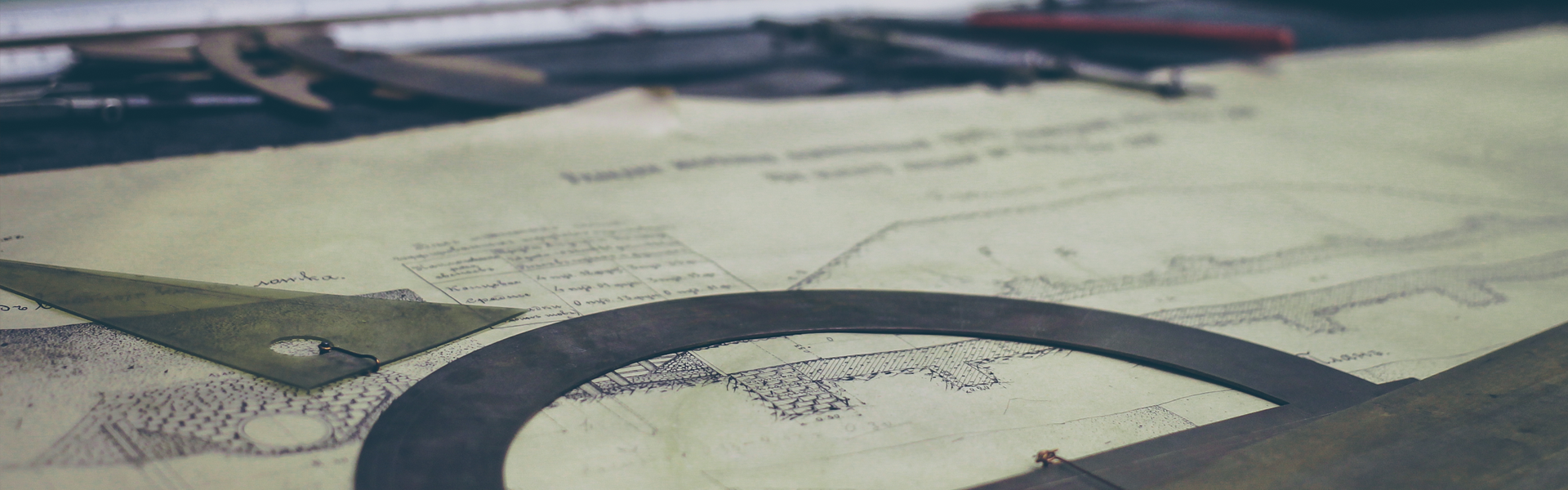교보문고 전자도서관 이용방법
크레마로 전자책을 읽었었는데 언제 어디서 잃어버렸는지도 모르게 어느새 없어져버렸습니다. 휴대폰에 태블릿, 블루투스 이어폰, 노트북, 카메라, 전자책까지 전자기기를 많이 들고 다니다보니 어디에 하나씩 자꾸 두고 오더라구요. 바로 다시살까했는데 휴대품을 줄여보기 위해서 일단 아날로그 종이책과 휴대폰과 테블릿으로 전자책을 병행해서 사용해보다가 불편하면 다시 전자책을 사려고 합니다. 휴대폰에 전자도서관 어플 다시 설치하고 셋팅하는 김에 설치방법과 이용방법 정리해보겠습니다.
1. 교보문고 전자도서관 어플 설치
먼저 휴대폰이나 테블릿에서 플레이스토어 들어가셔서 검색창에 교보문고 전자도서관을 검색합니다. 설치를 눌러 다운로드합니다.

2. 도서관 검색 및 등록
전자도서관 어플에 들어가면 이렇게 도서관검색을 할 수 있는데요. 여기서 본인이 이용할 도서관을 검색할 수 있습니다. 보통 본인이 소속된 학교 또는 직장 도서관이나 지역 공공도서관을 이용합니다. 무료전자도서관이 많아서 전자책 사지 않더라도 언제든지 전자책을 볼 수 있습니다.
도서관 리스트 오른쪽 즐겨찾기 별표 마크를 클릭하면 상단 즐겨찾기 메뉴에 등록이 되서 다음부터는 다시 검색할 필요없이 바로 들어갈 수 있습니다.
3. 도서관 입장 및 로그인
제가 이용하는 부산전자도서관인데요. 각 도서관 마다 로그인을 하고 이용하실 수 있습니다. 좌측 하단 로그인 버튼을 눌러서 로그인 해 줍니다. 학교 도서관은 학교홈페이지 아이디와 비번으로 들어갈 수 있었고, 회사 도서관은 사번과 비번이었어요. 소속 학교나 회사에서 전자도서관을 운영하지 않으면 검색해도 안나오구요. 공공도서관은 각 지역 공공도서관에서 회원등록 되어있으면 해당 공공전자도서관 홈페이지에서 회원가입 한 후 이용할 수 있습니다.


4. 도서 대출
로그인하면 이제 책을 대여할 수 있는데요. 원하는 책을 찾아 대출 버튼을 누릅니다. 도서 사진 오른쪽에 대출 9/10이라고 나와있는건 부산전자도서관에서 뇌가 섹시해지는 책이 총 10권 있고 그중 9권은 이미 대여중이라는 의미입니다. 대여가능한 권수가 없으면 예약을 할 수도 있습니다.

다운할 파일 형식을 선택할 수 있는데요. ePUB 파일은 전자책 단말기용 파일이라 컴퓨터로는 볼 수 없다고 합니다. PDF 파일은 어느 기기에서나 볼 수 있구요. 대출한 도서는 이렇게 내서제에 담겨있습니다.

왼쪽은 ePUB파일로 받았을 때, 오른쪽은 PDF파일로 받았을 때 입니다. 다른 점 보이시나요? 휴대폰으로 ePUB 파일을 보니 이렇게 그림이 템플릿을 벗어나네요.
PDF파일은 책 1페이지가 휴대폰 화면 한페이지에 그대로 나타나는 반면에 ePUB파일은 글자 크기가 사용하는 기기 화면에 맞게 자동으로 조절되는 거네요. 글자 크기를 임의로 조절할 수도 있고, 내용상 크게 잘리는게 없어서 PDF는 글자가 너무 작아서 휴대폰으로도 ePUB파일이 더 좋을 듯 합니다.

5. 도서 반납
대출하면 기본적으로 1주일동안 책을 볼 수 있고 혹시 책을 다 못읽었다면 연장을 누르면 1주일 연장 됩니다. 반납예정일보다 일찍 다 읽었을 때는 다른 사람들도 볼 수 있게 각 도서관의 내서재에 들어가서 반납버튼을 꼭 눌러줍시다. 전체 내서재에는 연장, 반납을 할 수가 없어요. 각 도서관 내서재에서!
처음 이용하시면 복잡하다 느낄 수 있는데 한번만 해보면 오프라인 도서관 이용하는 것과 동일한 순서이며 훨씬 시간적 비용적으로 효율적입니다. 처음에만 도서관 즐겨찾기 추가해놓고 로그인 해 놓으면 언제 어디서든지 몇초만에 책을 빌려볼 수 있으니 시간없다는 핑계는 그만! 짬짬히 책 읽어요.
도움이 되셨다면 공감 버튼 꾹 눌러주세요.
'비비안의 정보레이더' 카테고리의 다른 글
| 한남충 뜻, 한녀충 뜻, 그리고 한남충 테스트, 한녀층 테스트 (0) | 2018.05.18 |
|---|---|
| 5월 맬론차트 TOP100 (5월 13일 기준) (0) | 2018.05.13 |
| 작은거인예술단 윤정 하니 품바 공연 일정 떴습니다 (4) | 2018.05.12 |
| 티스토리 초대장 받아서 가입하는 법 (0) | 2018.05.11 |
| 구글 타임라인 에러 10초만에 해결 (2) | 2018.05.10 |